- ฐานความรู้
- บริการ
- ฝ่ายช่วยเหลือ
- ซิงค์และจัดการตั๋วโต๊ะช่วยเหลือใน Microsoft Teams
ซิงค์และจัดการตั๋วโต๊ะช่วยเหลือใน Microsoft Teams
อัปเดตล่าสุด: 22 ตุลาคม 2025
สามารถใช้ได้กับการสมัครใช้บริการใดๆ ต่อไปนี้ ยกเว้นที่ระบุไว้:
-
Service Hub Professional, Enterprise
เชื่อมต่อฝ่ายช่วยเหลือกับ Microsoft Teams เพื่อซิงค์ความคิดเห็นและการตอบกลับตั๋วและอัปเดตตั๋วจาก Microsoft Teams นอกจากนี้คุณยังสามารถปรับแต่งการแจ้งเตือน HubSpot ภายใน Microsoft Teams เพื่อให้แน่ใจว่ามีเพียงข้อมูลที่สำคัญที่สุดเท่านั้นที่เข้าถึงทีมของคุณจัดการตั๋วและรับการแจ้งเตือน HubSpot ใน Microsoft Teams ซิงค์ความคิดเห็นภายในการตอบกลับและอัปเดต Ticket โดยตรงจาก Microsoft Team
โปรดทราบ: คุณต้องเชื่อมต่อบัญชี Microsoft Teams ของคุณกับ HubSpot เพื่อซิงค์ตั๋วศูนย์ช่วยเหลือไปยัง Microsoft Teams
กำหนดการตั้งค่าของคุณ
ก่อนที่จะซิงค์ตั๋วศูนย์ช่วยเหลือไปยัง Microsoft Teams คุณจะต้องเชื่อมต่อทีม Microsoft Teams ของคุณกับ HubSpot
- ในบัญชี HubSpot ของคุณ คลิกsettings ไอคอนการตั้งค่าในแถบการนำทางด้านบน ในเมนูแถบด้านข้างทางซ้าย ไปที่การผสานการทำงาน > แอปที่เชื่อมต่อ
- คลิก Microsoft Teams
- ไปที่แท็บการตั้งค่าส่วนกลาง
- คลิexternalLink เชื่อมต่อ externalLink ถัดจากชื่อทีม การดำเนินการนี้จะนำคุณไปยัง Microsoft Teams ซึ่งคุณสามารถเพิ่มบอท HubSpot ลงในทีมได้ เรียนรู้เพิ่มเติมเกี่ยวกับการเชื่อมต่อ HubSpot กับ Microsoft Teams

ซิงค์ตั๋วศูนย์ช่วยเหลือไปยัง Microsoft Teams
- ในบัญชี HubSpot ของคุณ คลิกsettings ไอคอนการตั้งค่าในแถบการนำทางด้านบน ในเมนูแถบด้านข้างทางซ้าย ไปที่การผสานการทำงาน > แอปที่เชื่อมต่อ
- คลิก Microsoft Teams
- ไปที่แท็บการสื่อสารจากนั้นคลิกฝ่ายช่วยเหลือ
- ในส่วนซิงค์ตั๋วศูนย์ช่วยเหลือไปยัง Microsoft Teams ให้คลิกaddการซิงค์
- ในแผงด้านขวาให้เลือกทีมและช่อง Microsoft Teams จากนั้นกำหนดเกณฑ์ที่ตั๋วจะต้องเป็นไปตามที่กำหนดจึงจะปรากฏในช่องที่เลือก
- คลิกเมนูแบบเลื่อนลงของทีมและเลือกทีมที่จะส่งตั๋วให้
- คลิกเมนูแบบเลื่อนลงของช่องและเลือกช่องที่จะส่งตั๋วไป
-
- คลิกเมนูแบบเลื่อนลงคุณสมบัติตั๋วเพื่อเลือกคุณสมบัติตั๋วและ มูลค่า
-
- หากต้องการลบตัวกรองให้คลิกไอคอน deleteการลบ
- หากต้องการเพิ่มตัวกรองให้คลิกadd ที่พัก
- เมื่อเสร็จแล้วให้คลิก เพิ่ม
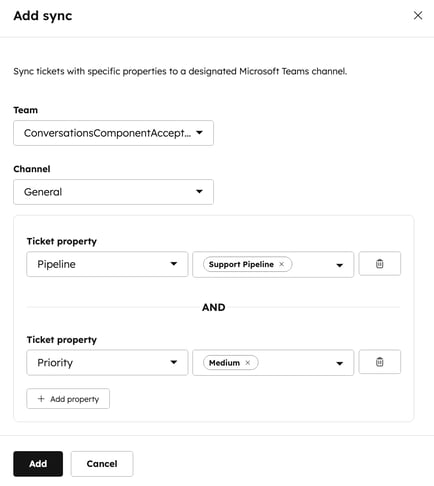
แก้ไขและจัดการการตั้งค่าการซิงค์
เมื่อซิงค์ของคุณได้รับการกำหนดค่าแล้วคุณสามารถเพิ่มหรือลบการซิงค์และเปิด/ปิดการซิงค์ของคุณได้
- ในบัญชี HubSpot ของคุณ คลิกsettings ไอคอนการตั้งค่าในแถบการนำทางด้านบน ในเมนูแถบด้านข้างทางซ้าย ไปที่การผสานการทำงาน > แอปที่เชื่อมต่อ
- คลิก Microsoft Teams
- ไปที่แท็บการสื่อสารจากนั้นคลิกฝ่ายช่วยเหลือ
- ในมุมมองตารางใต้ซิงค์ตั๋วศูนย์ช่วยเหลือไปยัง Microsoft Teams คุณสามารถแก้ไขการตั้งค่าการซิงค์ของคุณ:
- ในการเปิด/ปิดการซิงค์ภายใต้สถานะให้สลับสวิตช์เปิด/ปิด
- หากต้องการแก้ไขการซิงค์ให้วางเมาส์เหนือการซิงค์แล้วคลิก แก้ไข ในแผงด้านขวาให้แก้ไขคุณสมบัติทีม ช่องหรือตั๋วจากนั้นคลิก เพิ่ม
-
- หากต้องการเพิ่มการซิงค์ให้คลิกaddการซิงค์
- หากต้องการลบการซิงค์ให้เลือกช่องทำเครื่องหมายถัดจากการซิงค์ที่คุณต้องการลบจากนั้นคลิกdelete ลบ

จัดการตั๋วศูนย์ช่วยเหลือใน Microsoft Teams
เมื่อตั๋วในศูนย์ช่วยเหลือของคุณตรงตามเกณฑ์ที่เลือกตั๋วจะปรากฏในช่อง Microsoft Teams ที่เชื่อมต่อของคุณ วิธีแก้ไขคุณสมบัติตั๋วใน Microsoft Teams:
- คลิกอัพเดทตั๋วเพื่อแก้ไขตั๋วในทีม Microsoft หรือไปที่ตั๋วใน HubSpot โดยคลิกดูตั๋ว
- ในหน้าต่างป๊อปอัปให้แก้ไขคุณสมบัติตั๋วของคุณ หากต้องการปรับแต่งคุณสมบัติที่แสดงให้เรียนรู้วิธีปรับแต่งแบบฟอร์มสร้างเรคคอร์ดสำหรับ Ticket
- คลิก บันทึก
รายละเอียดตั๋วที่อัปเดตใน Microsoft Teams จะได้รับการอัปเดตโดยอัตโนมัติใน HubSpot และในทางกลับกัน ความคิดเห็นใดๆเกี่ยวกับตั๋วใน HubSpot และการตอบกลับในชุดข้อความของ Microsoft Teams จะซิงค์สองทิศทางรวมถึงการกล่าวถึง
โปรดทราบ: หากต้องการอัปเดต Ticket ใน Microsoft Teams และซิงค์การตอบกลับเป็นข้อคิดเห็นใน HubSpot ผู้ใช้จะต้องทำแผนที่ระหว่าง HubSpot และ Microsoft Teams เรียนรู้เพิ่มเติมเกี่ยวกับการแมปผู้ใช้ระหว่าง Microsoft Teams และ HubSpot
การซิงค์จาก Microsoft Teams จะถูกบันทึกไว้ในความคิดเห็นที่เพิ่มลงใน Ticket ใน HubSpot